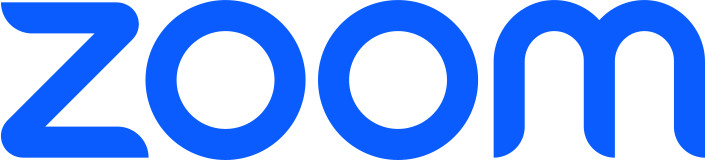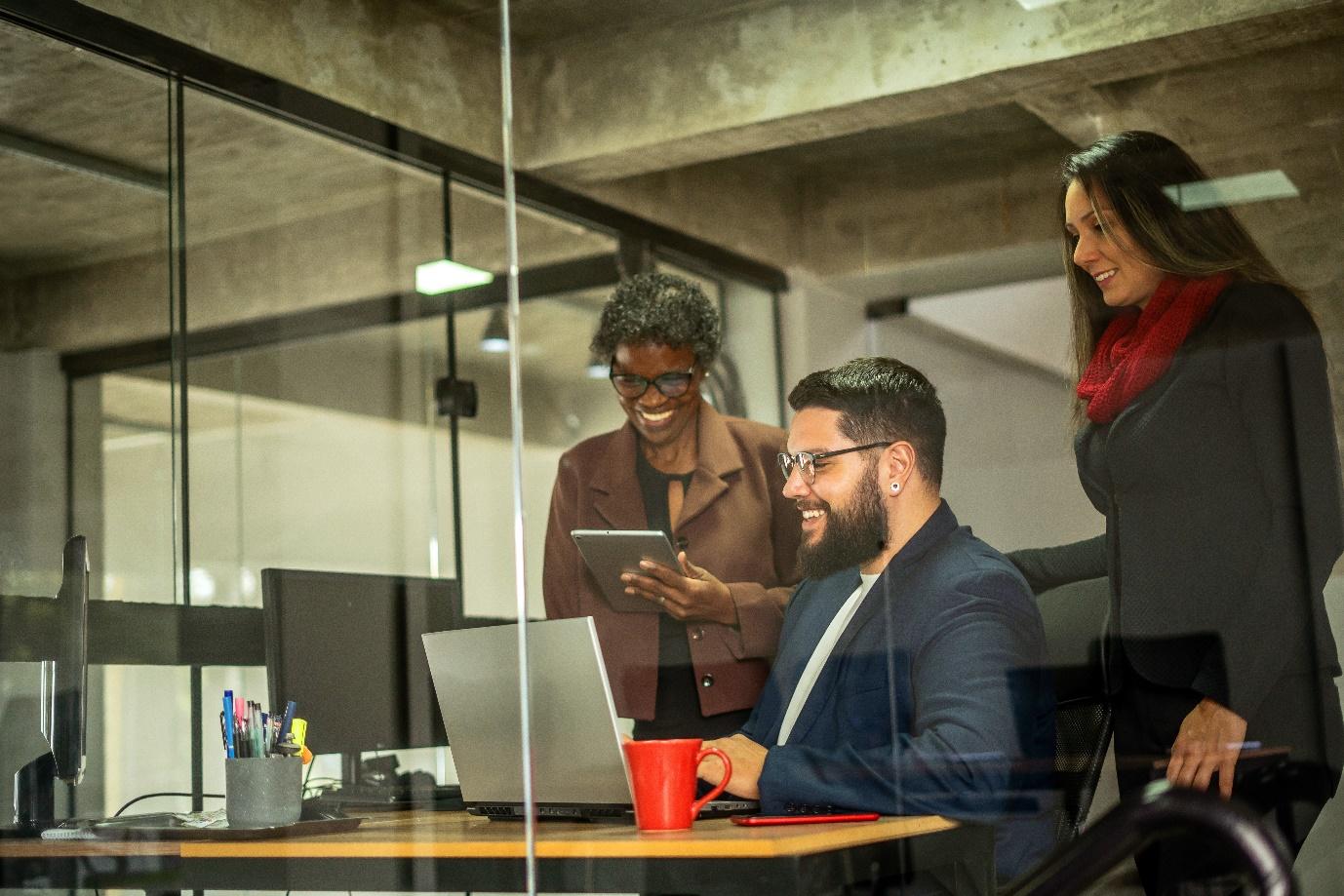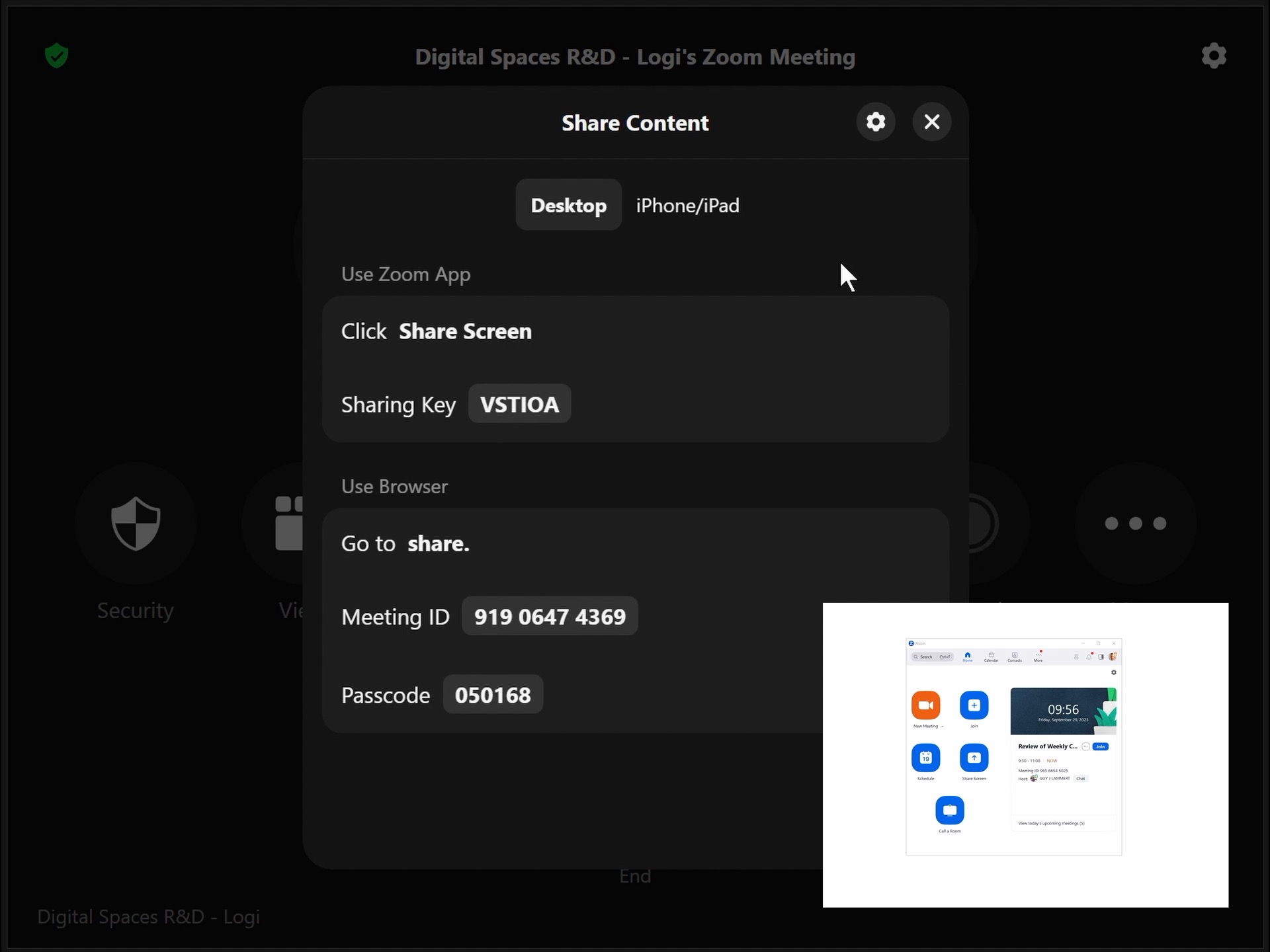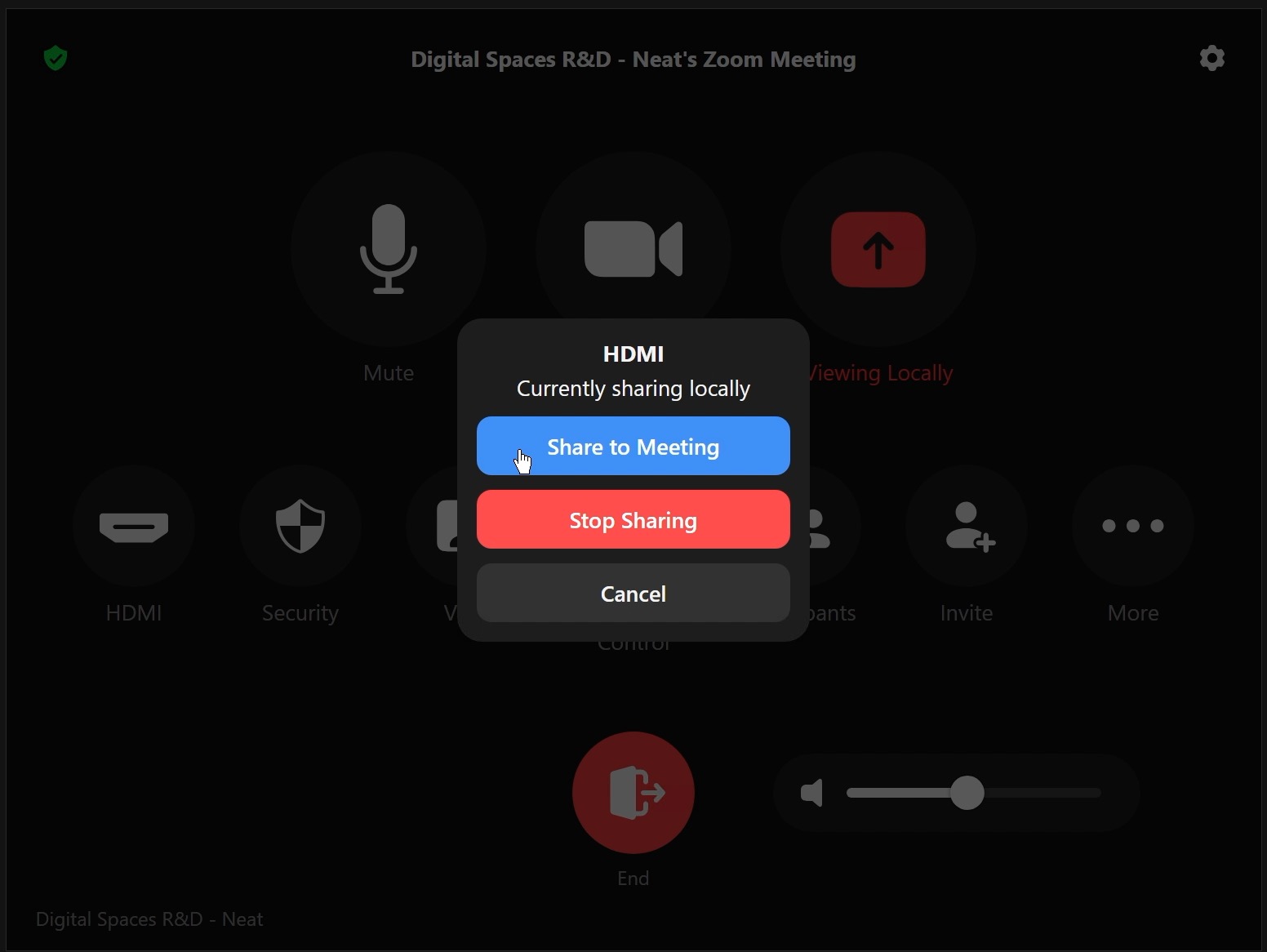Uso compartido inalámbrico a través de Zoom desde cualquier dispositivo
Es posible compartir de forma inalámbrica desde cualquier dispositivo que tenga Zoom instalado, incluidos los clientes ligeros móviles y los dispositivos de teléfono móvil/tableta. Si su dispositivo es un dispositivo de HSBC y está en la red interna, verá que los pasos para compartir se reducen.
- En el panel de control de la sala, seleccione «Compartir contenido».
- En el dispositivo desde el que desea compartir, abra Zoom y seleccione «Compartir pantalla». Puede ser cualquier dispositivo (equipo portátil, dispositivo móvil o Virtual Connect) con el cliente de Zoom, necesitará una conexión de red activa.
- En su dispositivo, introduzca la clave de uso compartido desde la sala de reuniones. Esto se puede ver en la pantalla principal, en la esquina superior derecha, o en el panel de control de la sala, en «Compartir contenido».
- Presione «Compartir pantalla», después de lo cual se le pedirá que seleccione una ventana de aplicación para compartir.